エクセルREPLAC関数で、指定した複数の文字を他の文字に置き換える方法を紹介しています。REPLAC関数は文字列の先頭から数えて、指定した位置から指定した文字数だけ他の文字に変換することができます。置き換えたい文字が複数ある時、エクセルREPLAC関数でその開始位置と文字数を指定して、一括で他の文字に置き換えるることができます。

REPLACE関数
文字列に含まれている文字を、指定された文字数だけ別の文字に置換えます。開始位置を指定できるので、文字列のどの位置にある文字でも、指定した文字数だけ削除できる便利な関数です。
エクセルREPLAC関数で、文字を空白に置換えて、特定の文字を抽出することもできます。
REPLACE関数の書式と引数
REPLACE(文字列,開始位置,文字数,置換文字列)
| 文字列 | 置き換えを行う文字列を指定します。 |
| 開始位置 | 置き換える文字の先頭文字の位置を、置き換えを行う文字列の左端から数えた数、数値で指定します。 |
| 文字数 | 置き換える文字数を指定します。 |
| 置換文字列 | 置き換える文字列を指定します。置き換えの対象となる文字列が、指定した文字列に変更されます。 |
複数の文字列を他の文字列に置き換え
A列に電話番号が入力されています。この電話番号に入力されている記号を、見栄えよく統一してみましょう。
【03】ー(1234)ー(5678) → 置換え後 (03)-(1234)-(5678)
このように、REPLACE関数で文字を置換えてみましょう。
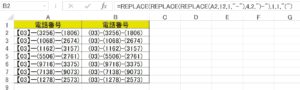
B2 =REPLACE(REPLACE(REPLACE(A2,12,1,”-“),4,2,”)-“),1,1,”(“)
B2の式は次のように文字を置換えています。
開始位置1番目の「【 」を「(」
開始位置4番目の「】ー」を「)-」
開始位置12番目の「ー」を「-」
B2の式をドラッグして、「B3:B8」にコピーします。
電話番号が指定した通り全て置き換えられました。
REPLACE関数で文字を置き換え(基本)
REPLACE関数の基本を、ここでおさらいしてみましょう。
REPLACE関数で、座席表の文字列の先頭から数えて、2番目の位置から1文字を、「㋑」に置き換えてみましょう。
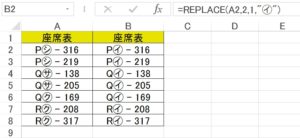
B2に式を入力します。
B2 =REPLACE(A2,2,1,”㋑”)
「東京都千代田区」が返されました!
B2の式をドラッグして、「B3:B8」にコピーしましょう。
座席表の2番目の位置から1文字が全て、「㋑」に置き換えられました!
こちらの記事もご覧ください。⇒ワード・エクセル・パワーポイント・アクセスが初心者でも短期間でマスターできる楽パソ!音声と映像で自宅で学べる。
こちらの記事もご覧ください。⇒マイクロソフトオフィスソフトとプログラミングスキルが初心者でも短期間でマスターできる楽パソ!音声と映像で自宅で学べる。
REPLACE関数でスペースを削除
エクセルREPLAC関数で、複数の文字を他の文字に置き換える方法を紹介しましたが、REPLAC関数を使うと、色々な文字の置換ができます。例えば文字列の中にあるスペースを削除したりすることもできます。その他に、文字列の中のある文字を削除して、特定の文字を抽出することもできます。REPLAC関数の置換えには、文字列の先頭からの開始位置と文字数、置換える文字を指定するだけです。
こちらの記事もご覧ください。⇒エクセル関数で指定して特定の文字に置換える方法
| エクセル・ワード・パワーポイント・アクセス・マクロVBA・WEBプログラミングを入門から応用までらくらくマスターできる ➡ 動画パソコン教材 |
ワード・エクセル・パワーポイント・アクセスを入門から応用まで映像と音声でわかりやすく学ぶことができます。
↓ ↓ ↓ ↓ ↓

ワード・エクセルパワーポイント・アクセスとエクセルマクロVBA・WEBプログラミング・パソコンソフト作成を入門から応用まで映像と音声でわかりやすく学ぶことができます。
↓ ↓ ↓ ↓ ↓

ワード・エクセル・パワーポイント・アクセスとWEBプログラミングを入門から応用まで映像と音声でわかりやすく学ぶことができます。
↓ ↓ ↓ ↓ ↓
エクセルのマクロとVBAを入門から応用まで映像と音声でわかりやすく学ぶことができます。
↓ ↓ ↓ ↓ ↓

VBA・Java・WEB・C#・HTML/CSSプログラミングを入門から応用まで映像と音声でわかりやすく学ぶことができます。
↓ ↓ ↓ ↓ ↓





















